Ви можете запланувати нараду Microsoft Lync Online за допомогою надбудови мережної наради для програми Microsoft® Lync™ 2010 у® microsoft Outlook ®. Крім того, за допомогою служби Lync Online можна розпочати незаплановані наради, щоб обговорити те, що потребує негайної уваги.
У цій статті
Планування онлайн-наради
Щоб створити запрошення на мережну нараду, виконайте такі дії:
-
® У Microsoft Outlook ® Calendar на вкладці Основне в групі Створити натисніть кнопку Створити мережну нараду(у Microsoft® Outlook ® 2010) або Мережна нарада (у Microsoft® Office Outlook® 2007 - Українська версія).
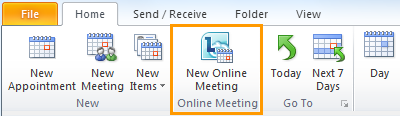
-
У запрошенні на нараду в полі Кому введіть адреси електронної пошти користувачів, яких потрібно запросити на нараду, розділяючи їх крапкою з комою.
-
У запрошенні на нараду в полі Тема введіть тему наради.
-
(Необов'язково) У тексті запрошення на нараду над посиланням Приєднатися до мережної наради введіть додаткові відомості про нараду.
Не змінюйте наявний текст у запрошенні на нараду. Це може завадити учасникам приєднатися до наради.
-
(Необов'язково) У запрошенні на нараду на вкладці Нарада в групі Відображення натисніть кнопку помічник із планування. Використовуйте помічник із планування, щоб переконатися, що всі користувачі будуть доступні протягом вибраного часу.
-
У запрошенні на нараду в групі Мережна нарада натисніть кнопку Параметри наради, а потім прийміть або змініть стандартні параметри, якщо потрібно.
Настроювання доступу до наради та параметрів доповідача
Параметри мережних нарад за замовчуванням найкраще підходять для невеликих нарад або сеансів спільного доступу та співпраці з користувачами у вашій організації. Якщо ви плануєте мережну нараду з користувачами за межами організації або нарада надзвичайно велика, скористайтеся діалоговим вікном Параметри мережної наради , щоб визначити такі параметри:
-
Who повинні зачекати в фойє, перш ніж бути допущені до наради? (Ця функція доступна лише для нарад за допомогою аудіо протоколу VoIP.)
-
Who повинні мати доповідач права під час наради?
Щоб налаштувати параметри доступу та доповідача, виконайте такі дії:
-
У створеному запрошенні на нараду на вкладці Нарада в групі Мережна нарада натисніть кнопку Параметри наради.
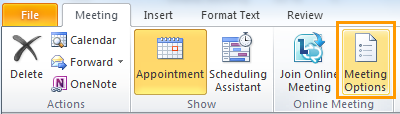
-
У діалоговому вікні Параметри наради встановіть прапорець Настроїти доступ і доповідачів для цієї наради .
-
У розділі Доступ і доповідач виберіть параметри, які відповідають розміру та типу наради, яку ви плануєте. Щоб отримати вказівки, перегляньте знімки екрана та таблиці в кінці цієї процедури.
-
Натисніть кнопку Аудіо та Телефон, щоб переглянути відомості про аудіоконференції наради. Якщо параметр Аудіо та Телефон не відображається, це означає, що для нарад використовуватиметься лише аудіофайл VoIP, а аудіоконференції через ТМЗК (телефонна мережа загального користування) не ввімкнуто для вашої організації. Щоб отримати додаткові відомості, зверніться до свого ІТ-адміністратора.
Параметри доступу визначають, які учасники повинні зачекати в фойє перед тим, як їх допускав доповідач.
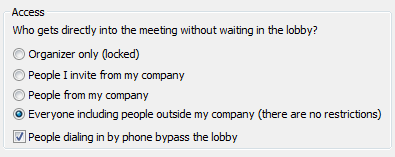
У таблиці нижче докладно описано кожен параметр.
|
Параметр Access |
Who чекає у фойє |
Коли вибирати цей параметр |
|
Лише організатор (заблоковано) |
Усі |
Ви не хочете, щоб люди переглядали ваші супровідні матеріали або слайди Microsoft® PowerPoint ® перед нарадою. |
|
Запрошені користувачі з компанії |
Користувачі, які не мають облікового запису у вашій мережі, і користувачі, яких не запрошено |
Обговорюється щось конфіденційне або конфіденційне. |
|
Користувачі з компанії |
Користувачі, які не мають облікового запису в мережі |
Усі учасники мають обліковий запис у мережі вашої організації. |
|
Усі, включно з тими, хто не належить до компанії (без обмежень) |
Ніхто (умова за промовчанням) |
Ви запрошуєте зовнішніх учасників. |
|
Люди, які набирають номери по телефону, обходять фойє |
Н/Д |
Цей прапорець вимкнуто та не працює, якщо нараду "заблоковано" (варіант 1); вимкнуто, але можна вибрати з варіантами 2 і 3; за замовчуванням, коли немає обмежень доступу (варіант 4, показаний тут). |
Параметри доповідача визначають, яким учасникам автоматично надається доповідач права під час планування наради.
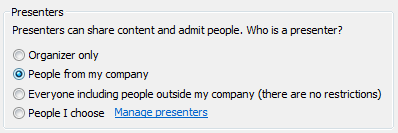
У таблиці нижче докладно описано кожен із цих параметрів.
|
Параметр доповідача |
Користувачі, які будуть доповідачами |
Коли вибирати цей параметр |
|
Лише організатор |
Лише особа, яка планує наради |
Для презентацій, де учасникам не потрібно взаємодіяти із вмістом наради. Зверніть увагу, що під час наради можна призначити додаткових доповідачів. |
|
Користувачі з компанії |
Усі, кого ви запрошуєте, хто має обліковий запис у мережі |
Для робочих сеансів групи, на яких учасники працюють у вашій організації та можуть надавати спільний доступ до вмісту наради та змінювати його. |
|
Усі, включно з тими, хто не належить до компанії (без обмежень) |
Усі запрошені користувачі |
Для групових робочих сеансів з користувачами, які не мають облікового запису в мережі. |
|
Вибрані користувачі |
Ви та вибрані учасники |
Для презентацій із кількома доповідачами. |
початковий екран незапланованої наради за допомогою команди "Почати нараду"
Щоб почати незаплановані наради за допомогою команди Почати нараду , виконайте такі дії:
-
У головному вікні програми Lync клацніть стрілку відображення меню

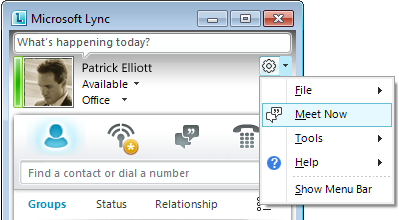
-
У вікні групової розмови відкрийте меню Параметри контактів

-
Щоб запросити користувачів зі списку контактів, натисніть кнопку Запросити за іменем або Телефон Номер, виберіть один або кілька контактів і натисніть кнопку OK.
-
Щоб запросити користувачів, надіславши повідомлення електронної пошти, натисніть кнопку Запросити електронною поштою, скопіюйте відомості про нараду та заповніть запрошення на нараду.
-
Приєднання до запланованої мережевої наради
Щоб приєднатися до запланованої наради, виконайте наведені нижче дії.
-
У Календар Outlook відкрийте нараду, до якої потрібно приєднатися.
-
У запрошенні на нараду натисніть кнопку Приєднатися до мережевої наради.
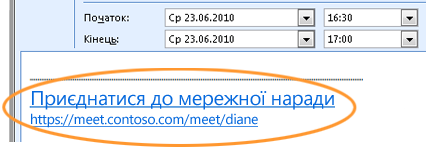
Приєднання до незапланованої наради
Вас можуть запросити на незаплановані або наради Почати нараду або на нараду, яка вже триває:
-
У сповіщенні, яке з'явиться в області сповіщень, у правій частині панелі завдань натисніть кнопку Приєднатися.
Підключення до аудіо наради
Програму Lync можна настроїти так само, як підключатися до наради так само щоразу або запитувати вибір.
Вибір параметра підключення до аудіо під час першого використання служби Lync Online
Під час першого приєднання до наради або телефонної конференції Lync відкриється діалогове вікно Приєднання до аудіо наради .
Зверніть увагу, що залежно від настройок програми Lync в організації можуть відображатися різні варіанти вибору.
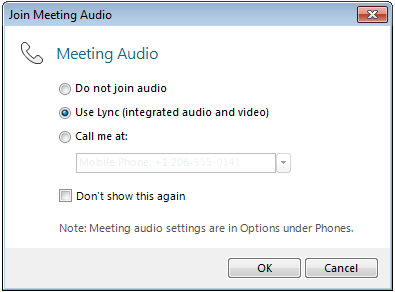
Щоб підключитися до аудіо наради, виконайте такі дії:
-
У діалоговому вікні Приєднання до аудіо наради виберіть потрібний параметр. Докладні відомості див. в таблиці в кінці цієї процедури.
-
(Необов'язково) Виберіть не показувати це знову , щоб використовувати вибране підключення до аудіо для кожної наради.
-
Натисніть кнопку OK , щоб приєднатися до наради.
|
Параметр «Приєднання до аудіо наради» |
Коли вибирати цей параметр |
|
Не приєднуватися до аудіо |
Ви наберете виклик на нараду за допомогою номера телефону, наданого ACP. |
|
Використання програми Lync (інтегроване аудіо та відео) |
Використовуватиметься вбудована в програму Lync інтеграція аудіо- та відеовикликів із комп'ютера. |
|
Зателефонуйте мені за адресою: |
Ви хочете, щоб комунікаційне програмне забезпечення Microsoft® Lync™ Server 2010 вас зателефонувати. У текстовому полі можна вказати новий номер телефону або використати один із відображуваних номерів. Це числа, введені в параметрах телефонів у діалоговому вікні Lync – Параметри. |
Змінення параметрів звуку за замовчуванням
-
У головному вікні програми Lync натисніть кнопку Параметри

-
У діалоговому вікні Lync – Параметри натисніть кнопку Телефони та в розділі Приєднання до телефонних конференцій у полі Приєднатися до аудіо наради з виконайте одну з таких дій:
-
Щоб використовувати інтегрований звук комп'ютера під час нарад, натисніть кнопку Lync.
-
Щоб ваш постачальник послуг аудіоконференцій зателефонував вам, виберіть зі списку номер телефону.
Примітка.: Цей параметр недоступний у поточному випуску служби Lync Online.
-
Щоб використовувати телефон для виклику в наради, виберіть пункт Не приєднуватися до аудіо.
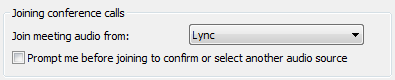
-
-
(Необов'язково) У розділі Приєднання до телефонних конференцій установіть прапорець Запитувати мене перед приєднанням, щоб підтвердити або вибрати інше джерело звуку . Виберіть цей параметр, якщо параметри звуку часто змінюються.
Запрошення користувачів, у яких не інстальовано програму Lync
Користувачі у вашій організації або за її межами можуть приєднатися до наради Lync із комп'ютера, на якому не інстальовано програму Lync.
Коли запрошена особа відкриє запрошення на нараду, а потім клацає посилання Приєднатися до мережної наради , відобразиться один або кілька з наведених нижче варіантів залежно від того, як налаштовано організацію або організацію запрошеної особи.
|
Параметри об'єднання |
Клієнт альтернативних нарад |
|
Приєднання до наради за допомогою браузера |
Microsoft® Lync™ Web App Увага!: Для веб-застосунку Lync Web App потрібна найновіша версія компонента plug-in браузера Microsoft Silverlight. Якщо Компонент Silverlight ще не інстальовано, потрібно мати права адміністратора, щоб інсталювати його. |
|
Завантаження та інсталяція програми Lync Attendee |
Клієнт Lync 2010 Attendee |
|
Використання Communicator |
Microsoft® Office Communicator 2007 R2 або Microsoft® Office Communicator 2007 |
Докладні відомості див. в статті Приєднання з комп'ютера без інсталяції служби Lync Online у довідці lync Online за адресою Office.com.










